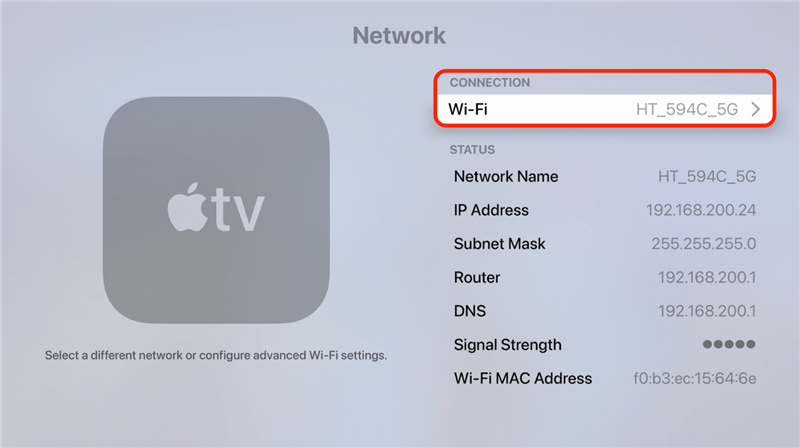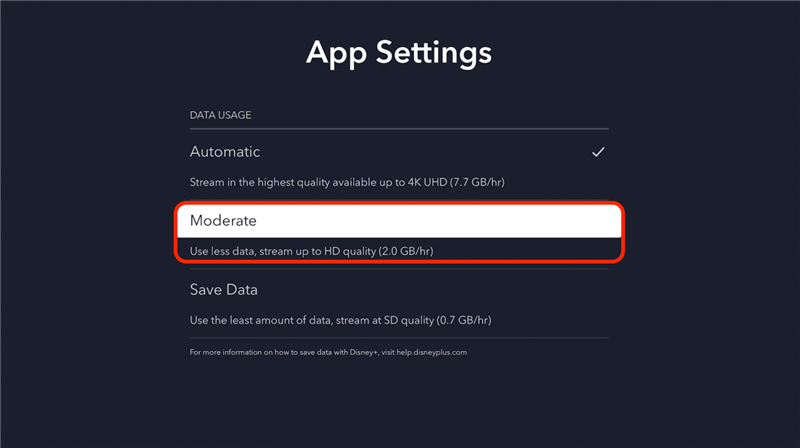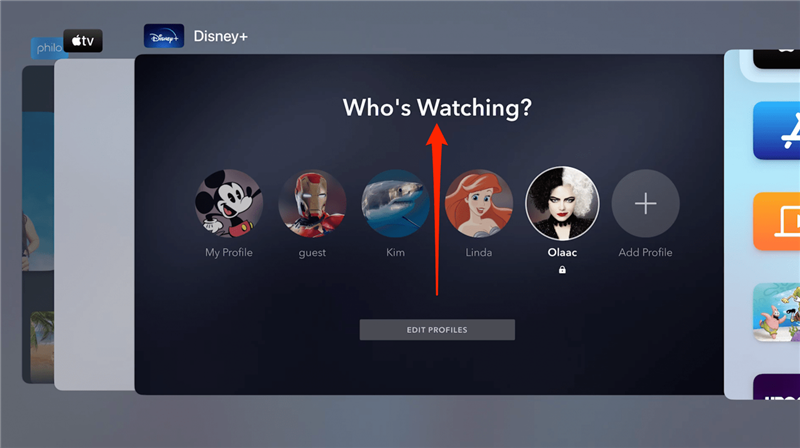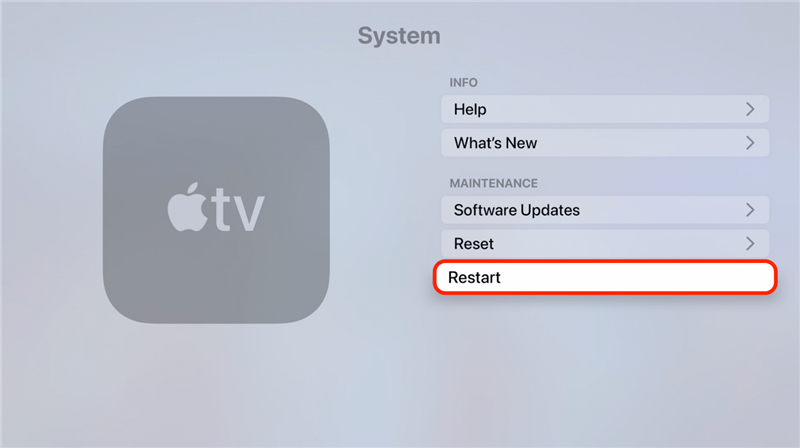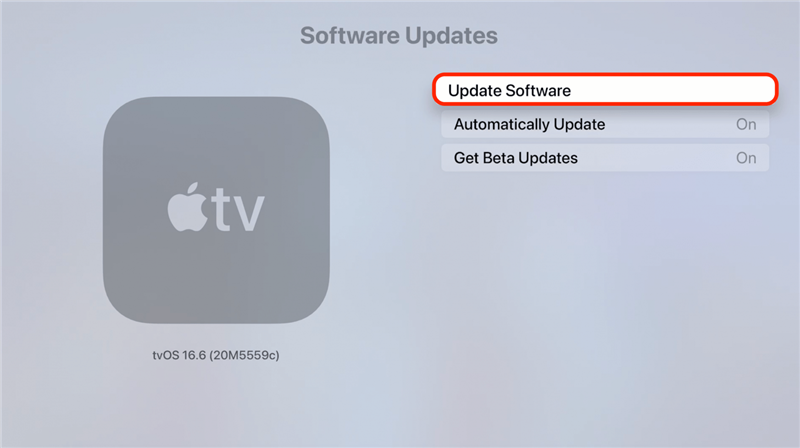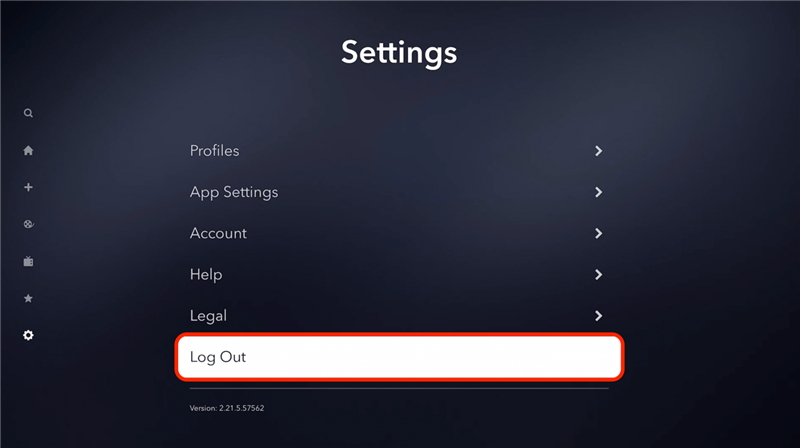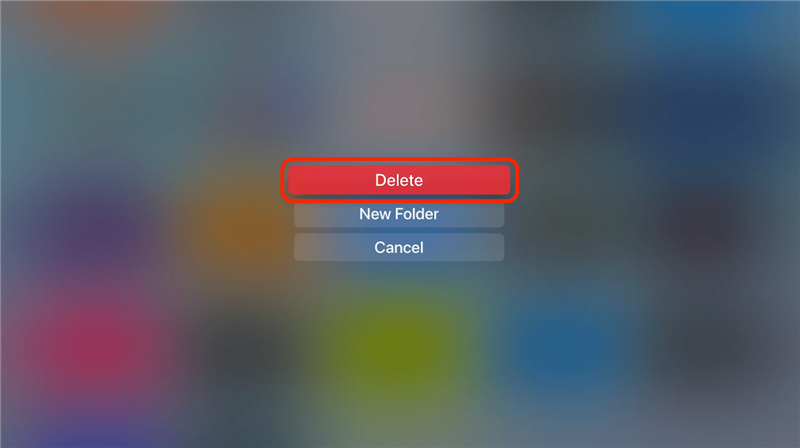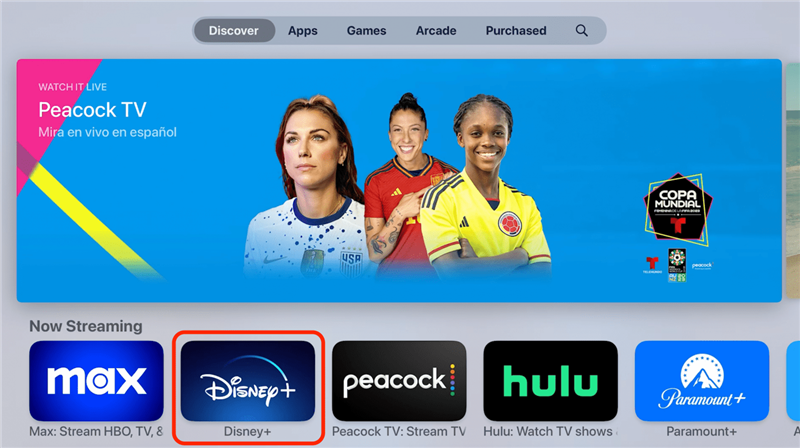¿No funciona la aplicación Disney Plus en su Apple TV? ¿Está viendo un código de error 42 de Disney Plus u otro número? Averigüe cómo comprobar rápidamente si hay una interrupción de Disney Plus para descartar que sea el culpable. Además, aprenda a solucionar el problema de que Disney Plus no se cargue o no funcione en su Apple TV.
Ir a:
- ¿Está Disney Plus caído en este momento?
- Cómo solucionar el problema de que Disney Plus no funcione o no se cargue
- ¿Qué significan los códigos de error de Disney Plus?
¿Está Disney Plus caído en este momento?
Si experimenta que la aplicación Disney Plus no funciona, el primer paso que debe dar es comprobar si hay un apagón de Disney Plus. Al igual que ocurre con los cortes de electricidad, es posible que un servicio de streaming o una aplicación estén caídos por diversos motivos.
La forma más rápida de comprobar si hay un corte en Disney Plus es acudir a un sitio web que rastree los cortes de transmisión de medios. Mi preferido es Downdetector porque se basa en comentarios detallados. Haga clic o toque aquí para comprobar si Disney Plus está caído y ver cuántos otros están informando de problemas.
 Descubra las funciones ocultas de su iPhoneObtenga un consejo diario cada día (con capturas de pantalla e instrucciones claras) para dominar su iPhone en sólo un minuto al día.
Descubra las funciones ocultas de su iPhoneObtenga un consejo diario cada día (con capturas de pantalla e instrucciones claras) para dominar su iPhone en sólo un minuto al día.
Si los porcentajes parecen bajos, pruebe a seguir los pasos de solución de problemas que se indican a continuación. Sin embargo, si el problema es una interrupción de Disney Plus, ninguna solución de problemas lo arreglará, y tendrá que esperar a que Disney solucione el problema. Si desea más consejos sobre el Apple TV, consulte nuestro boletín gratuito Consejo del día.
Cómo solucionar el problema de que Disney Plus no funcione o no se cargue
Si experimenta que la aplicación Disney Plus de su Apple TV no funciona, descarte primero que se trate de una interrupción de Disney Plus comprobando la sección anterior. A continuación, siga estos sencillos pasos para solucionar el problema.
- Vuelva a comprobar su conexión a Internet. Puede probarla con otro dispositivo Apple o comprobar los ajustes Wi-Fi de su Apple TV.

- Si la aplicación Disney Plus se abre pero la transmisión se retrasa, pruebe a reducir la calidad de la transmisión.

- Salga forzosamente de la aplicación Disney Plus, ábrala de nuevo y compruebe si funciona.

- Reinicie su Apple TV.

- Compruebe si hay actualizaciones del Apple TV e instale la actualización de software si no está al día.

- Cierre la sesión de Disney Plus y vuelva a iniciarla.

- Borre la aplicación Disney Plus.

- Vuelva a descargar la aplicación Disney Plus.

Los pasos anteriores se pueden utilizar para cualquier aplicación del Apple TV que no funcione, ¡así que téngalos en cuenta si alguna vez se encuentra con algún problema!
Consejo profesional
Si nada de esto le ha servido de ayuda y cree que el problema está en la aplicación Disney Plus y no en su Apple TV, puede intentar consultar el centro de ayuda oficial de Disney+.
¿Qué significan los códigos de error de Disney Plus?
Si ve un código de error, ¡puede ayudarle a encontrar una solución a su problema más rápidamente!
- El código de error 42 de Disney Plus significa que no se puede cargar el vídeo o el servicio, lo que podría deberse a un problema de la aplicación o a una conexión Wi-Fi débil.
- El código de error 39 de Disney Plus significa que el contenido que está intentando transmitir no está disponible en su región o no lo está en absoluto. Esto no puede ser solucionado por usted, por lo que seguir los pasos de solución de problemas anteriores lamentablemente no le ayudará.
- El código de error 41 de Disney Plus también es un problema interno relacionado con que el vídeo se ha movido o ya no está disponible, por lo que tendrá que elegir otra cosa para verlo.
- El código de error 83 de Disney puede solucionarse actualizando la aplicación Disney Plus o su Apple TV; consulte el paso 5 anterior para obtener ayuda.
- El código de error 9 de Disney Plus se produce si ha fallado el pago de la aplicación o si ha cerrado la sesión. Pruebe el paso 6 anterior o inicie sesión en un dispositivo diferente para realizar el pago fallido.
Ahora ya conoce las posibles razones por las que la aplicación Disney Plus no se carga. Esperamos que nuestro artículo le haya ayudado a solucionar sus problemas con Disney Plus para que pueda volver a disfrutar al máximo de su Apple TV. A continuación, aprenda a utilizar su iPhone como mando a distancia del Apple TV.
PREGUNTAS FRECUENTES
- ¿Por qué no puedo ver Disney Plus en mi MacBook? Definitivamente debería poder ver Disney Plus en su Mac. Compruebe su conexión a Internet, asegúrese de que su MacBook ejecuta la última versión de macOS e intente reiniciar la aplicación o el navegador, incluso su MacBook, ¡y el problema debería resolverse!
- ¿Por qué no funciona AirPlay con Disney Plus? Debería poder utilizar AirPlay con Disney Plus; consulte nuestro artículo sobre solución de problemas de AirPlay para iPhone para encontrar la solución.
- ¿Por qué Disney Plus se queda en búfer en el Apple TV? El almacenamiento en búfer o el retardo suele ser señal de una señal de Internet débil. Compruebe su Wi-Fi y tal vez incluso reinicie su módem y/o router desenchufándolo, esperando unos minutos y volviéndolo a enchufar. Si el problema persiste, los pasos de solución de problemas anteriores pueden ayudar.